作業効率が向上することを編集部で実感した3選です
PCに対する興味が薄い方ほど、驚きを感じるだろう周辺機器のご紹介です。
周辺機器といっても、サブモニタ、マウス、キーボードですので、そんなに固い話ではありません。
初心者推しする理由は、各アイテムを使った非デジタル派の編集部員が、検証直後に自腹購入し、いまだに愛用しているという実績にあります。
かくいう私も、PCは問題なく動けばいい派でしたが、今となってはサブモニタがない環境では仕事が進みません。
買って繋げるだけでPC作業が驚くほど改善するすること間違いナシな、編集部員が惚れ込んだ3つのベストをご紹介いたします。
私のようなアナログ派はもちろん、デジタル最前線の方にも訴求すること間違いありません。どうぞご覧ください!
【サブモニタ】幅の長さが決め手21:9なら作業スペース激増!
PCでの作業中、「複数のファイルを同時にチェックしながら進める」という機会が多い方ほど助かるのがサブモニタの増設です。
単純に作業スペースが倍になるのですから、作業が円滑化することは想像できるかと思います。実際便利です。
ですが! じつはサブモニタのサイズをちょっと工夫するだけで、さらに視認性が高まることが分かりました。
サブモニタは「16:9」より「21:9」の方が使いやすい。
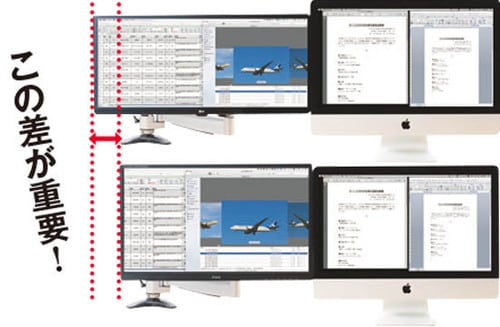
ちょっとした違いに見えますが、デスクに腰掛けて比較すると、ファイルの広げやすさがぜんぜん違うのです。
その条件を満たした上でおすすめしたいのがこちらです。

(写真左)
LGエレクトロニクス
25UM58-P
実勢価格:2万1982円
解像度:2560×1080
パネル:IPS非光沢
入力端子:HDMI(Ver1.4)×2
応答速度:5ms(GTG)
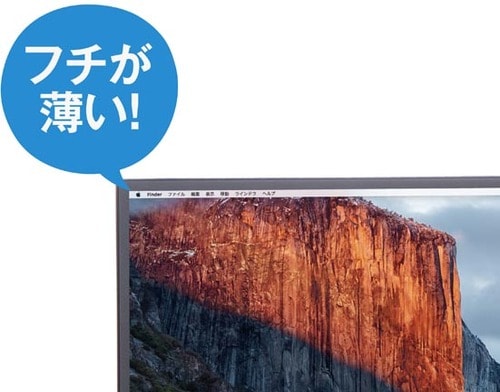
視野が広いだけでなく、ベゼルが狭いのでスペースを効率的に使えるのがポイントです。

画面のon/offから明るさや色味の調節など、すべての操作をボタンスイッチで行えるので、どこを押せばいいのか悩まず直感的に操作できるも助かります。
操作はもちろんですが、デジタル素人でもカンタンにセッティングできるのも嬉しいところ。モニターの設置や画面の調節が面倒臭そう……という心配はございません。
ちなみに、今現在も私はこのモニタを活用しております。

自宅ではノートPCを使用していますが、作業効率の差はたじろぐレベルです。
サブモニタはちょっと大掛かりすぎる……という方には、次におすすめするキーボードにご注目ください。
人間工学に基づく疲れないキーボード

マイクロソフト
Sculpt Ergonomic Desktop
実勢価格:6061円
サイズ:W208×D388㎜(キーボード)W92.8×H132(テンキー)
電源:単4形アルカリ乾電池×2
モニタ上に必要なものを広げたら、次は入力作業です。ですが、タイピングって長々やっていると手首や肩がどんどん凝り固まっていきますよね。そんな職業病に困っている方にはこちらのキーボードを試して下さい。
一見すると使いにくそうに見える(?)形状ですが、人間工学に則ったエルゴノミクス設計になっており、手首や腕の負担を軽減し、手を置く位置が安定するのでタイプミスまで激減するんです。

加えてキーのカチャカチャ音まで静か。今までのイライラは何だったのかという気分になります。
指先を動かすだけマウスに代わる便利品
最後にご紹介するのはマウスです。
これは製品検証としてテスターとして参加したMONOQLO編集部桜井が、初めて触るトラックボールだったこともあり当初はブツブツ言っていたものの、1週間後には「もうコレがなくては……」と言い出したという逸話があります。

ケンジントン
ワイヤレストラックボール
K72359JP
実勢価格:1万530円
互換性:Chrome OS 44 and above、Mac OS 10.8以降、Windows 7以降
画面のポインタをマウスで動かすとき、机が狭くてどこかにぶつけたことありますよね。その点、このトラックボールは中央のボールを指先でクルクルするだけでポインタ操作が可能になり、その場から動かす必要は一切ありません。
最初はマウスとの使い勝手の差に戸惑うかもしれませんが、それも慣れるまで。一度作業効率が上がれば「今更マウスを使うなんて」となること間違いなしです。

狭いデスクでも楽に使えます。左右対称なので利き手を選ばないのもポイント。
PC環境を劇的に改善するアイテムの数々、いかがでしたでしょうか。作業がはかどると気分も良くなるもの。ひいては成績アップにも繋がる……かもしれませんよ!


























